富士通のPCをWindows10にアップグレードしたらブルーレイが見れなくなった時の対処法!

富士通LIFEBOOK AH77/R でブルーレイを見ようとしたら、再生できない!
なんで?どうして?
WinDVDというアプリケーションが入っているのに。
どうやら Windows 10 にアップグレードすると、WinDVDは使用できなくなるようです。
ブルーレイを見るためには、Windows 10 Anniversary Updateに対応した「WinDVD」の修正プログラムが必要で、富士通のサポートページで2016年8月25日に公開されています。
ブルーレイを見れるようにするまでの手順
- 1.WinDVDをアンインストールする
- 2.WinDVDを再インストールする
- 3.PCを再起動する
- 4.WinDVDの修正プログラムをダウンロードする
- 5.再度PCを再起動する
- 6.WinDVDを起動する
1.WinDVDをアンインストールしよう
起動しているアプリケーションはすべて閉じて終了させます。

画面左下のスタートボタンを開き、検索バーに「コントロールパネル」と入力します。
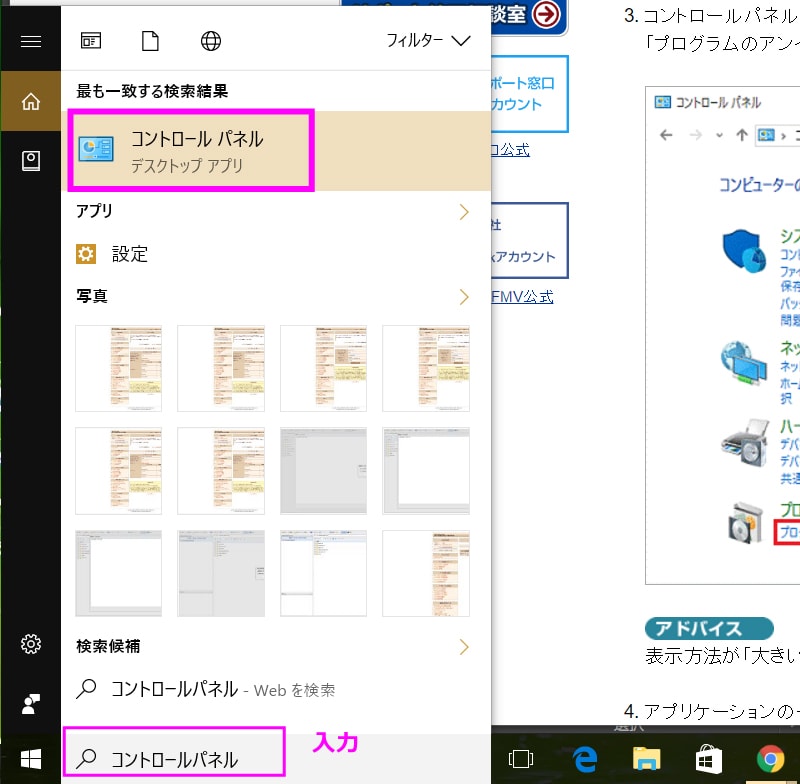
「コントロールパネル」をクリック。
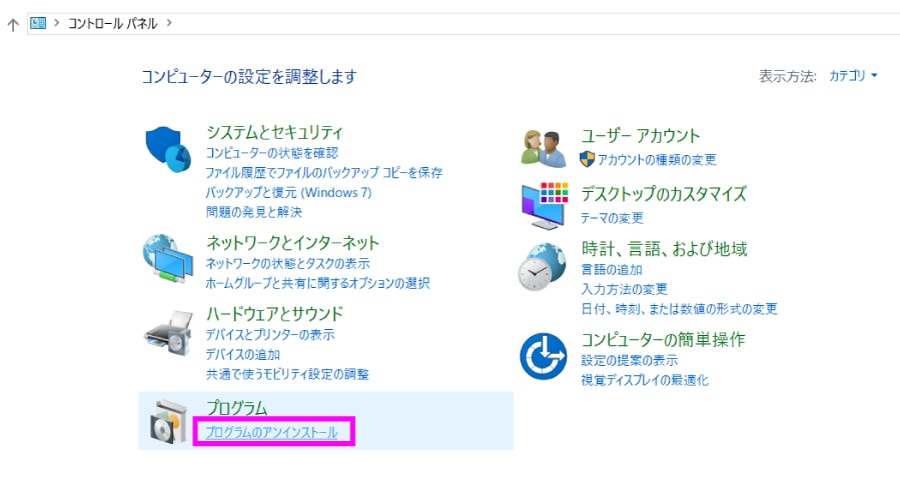
コントロールパネルが表示されます。
「プログラムのアンインストール」をクリック。
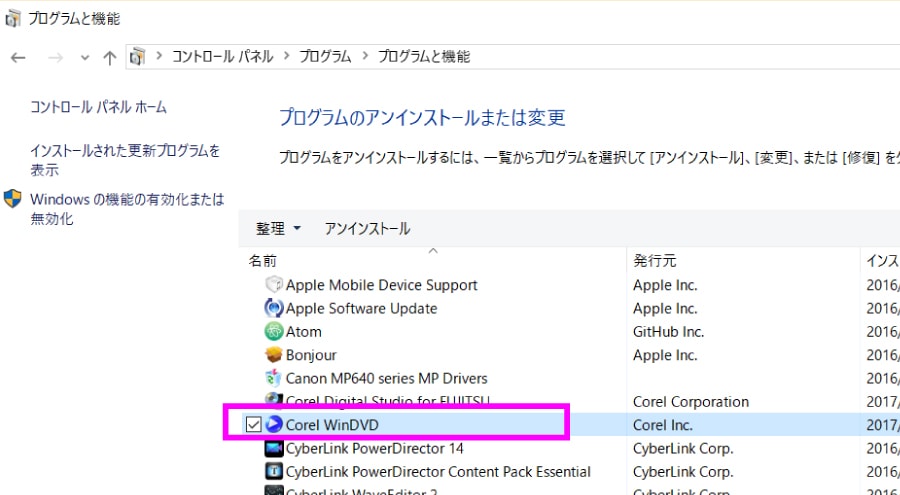
アプリケーションの一覧から、「Corel WinDVD」をクリック。
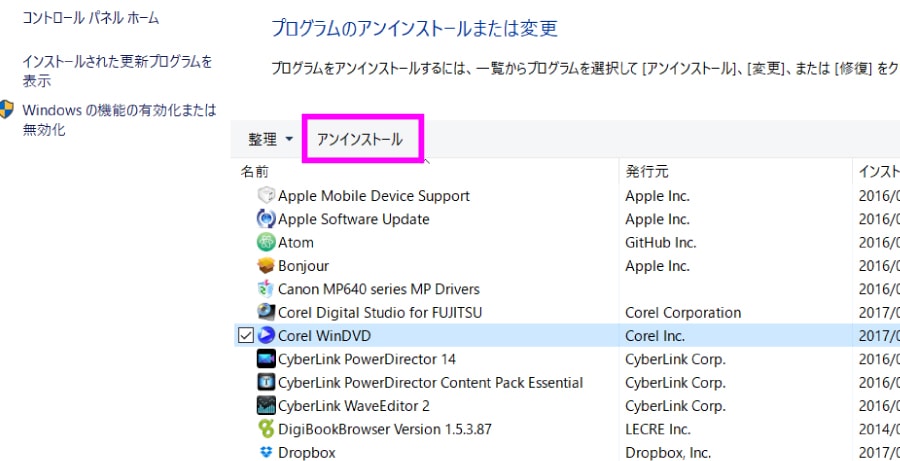
「アンインストール」をクリック。
手順の途中で、「共有ファイルの検出」など、共有ファイルを削除するかどうかの確認画面が表示された場合は、「いいえ」ボタンをクリックします。
共有ファイルを削除すると、Windowsが起動しなくなったり、アンインストールしたアプリケーション以外のアプリケーションが動作しなくなったりすることがあるので注意してください。
「ユーザーアカウント制御」が表示された場合は、「はい」ボタンをクリックします。
これでWinDVDをアンインストールすることができました。
2.WinDVDを再インストールしよう
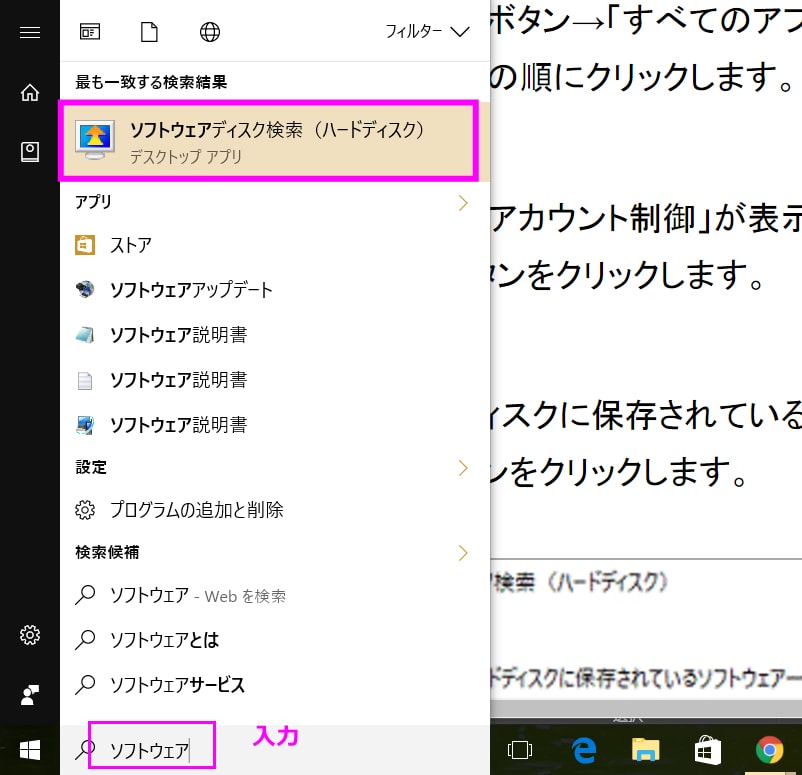
画面左下の検索バーに「ソフトウェアディスク検索」と入力します。
「ソフトウェアディスク検索(ハードディスク)」をクリック。
「ユーザーアカウント制御」が表示されるので、「はい」をクリック。
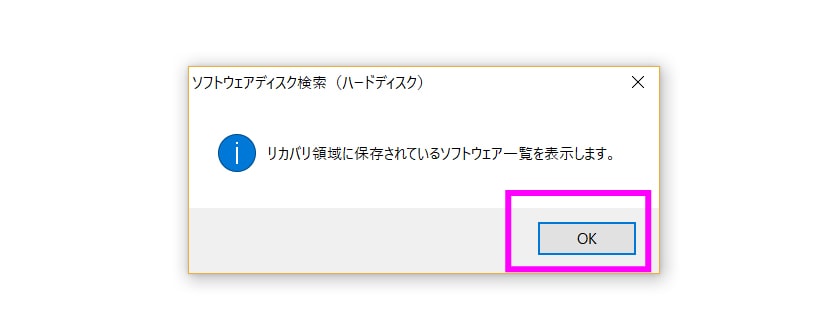
「ハードディスクに保存されているソフトウェア一覧を表示します。」と表示されるので、「OK」ボタンをクリック。
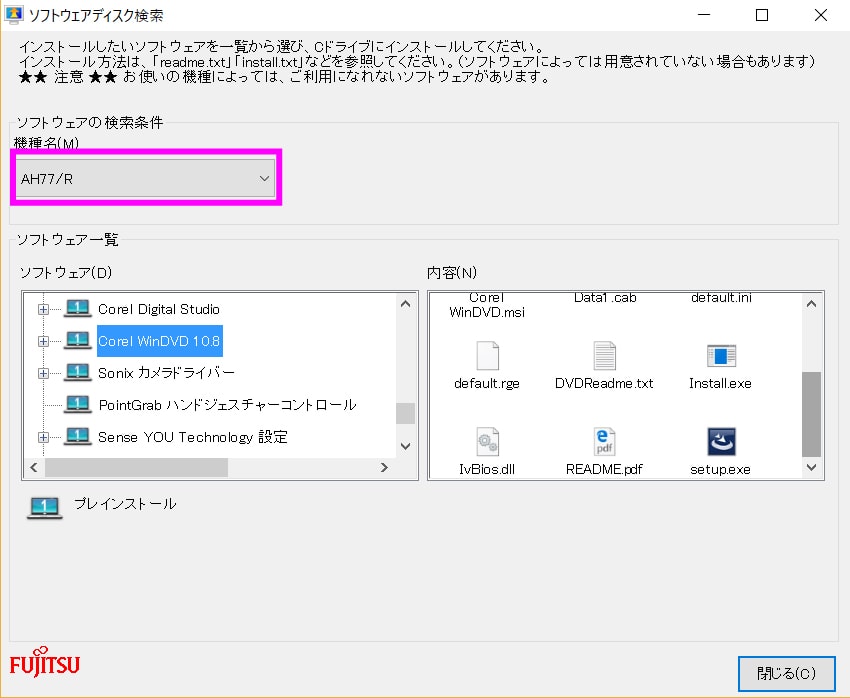
「ソフトウェアディスク検索」画面が表示されます。
ソフトウェアの検索条件の「機種名」欄に、自分が使っている機種名が表示されていることを確認します。
ちがう機種名が表示されている場合は、「下向き矢印」ボタンをクリックして、メニューから機種を選択します。
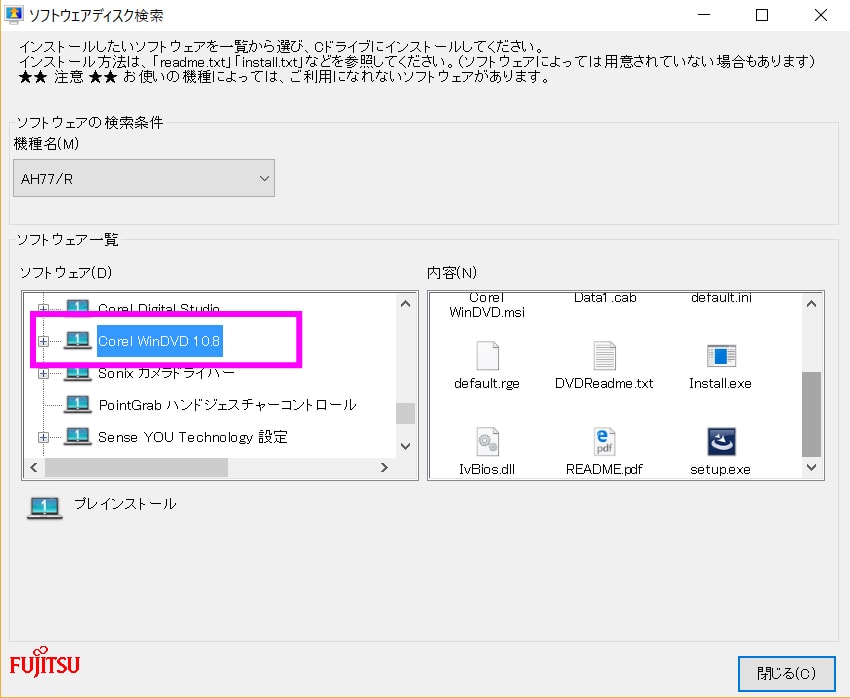
「ソフトウェア」欄の「Corel WinDVD 10.8」をクリック。
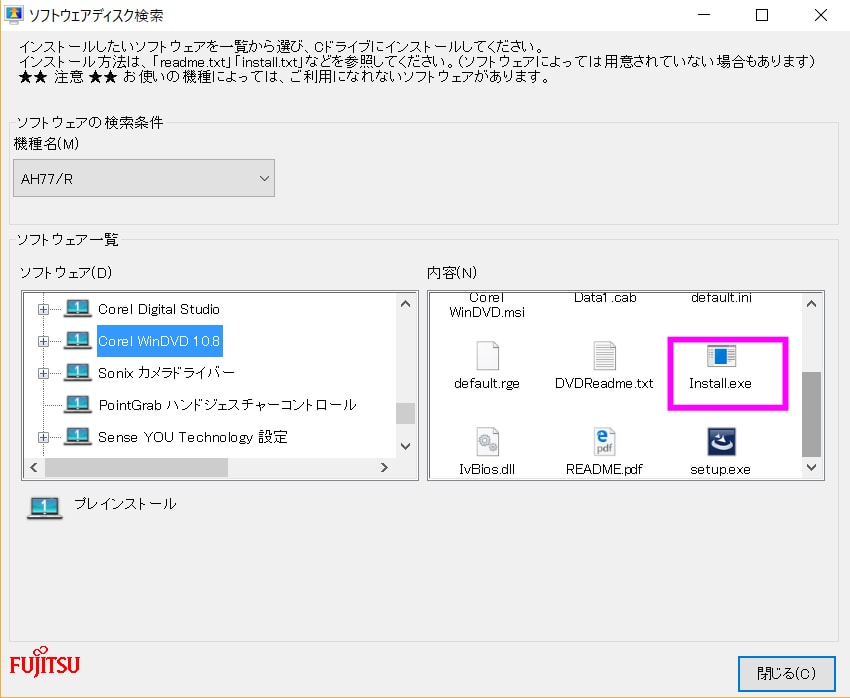
右側の「内容」欄の「Install.exe」アイコンをダブルクリック。
「ユーザーアカウント制御」が表示された場合は、「はい」ボタンをクリックします。
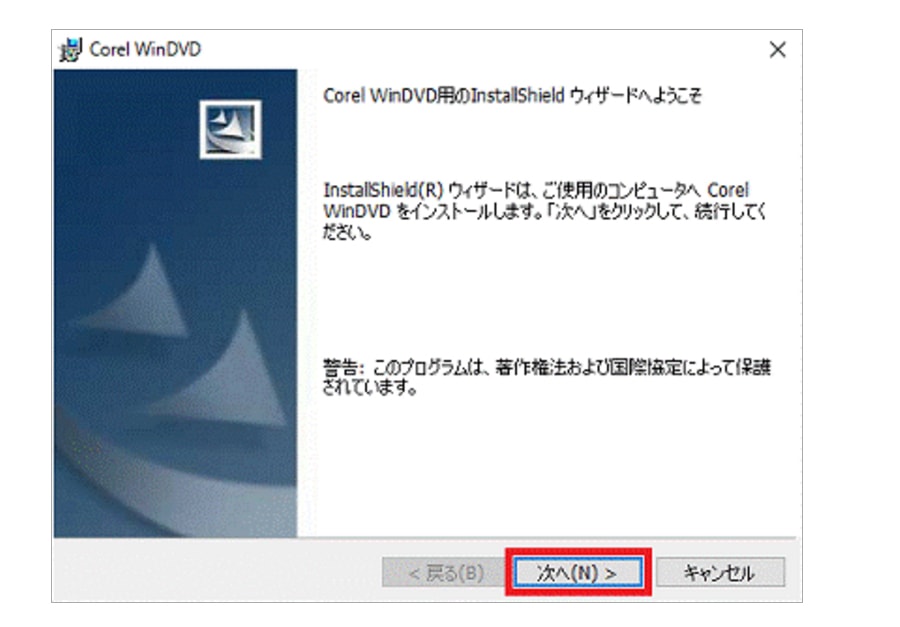
「Corel WinDVD用のInstallShield ウィザードへようこそ」と表示されるので、「次へ」ボタンをクリック。
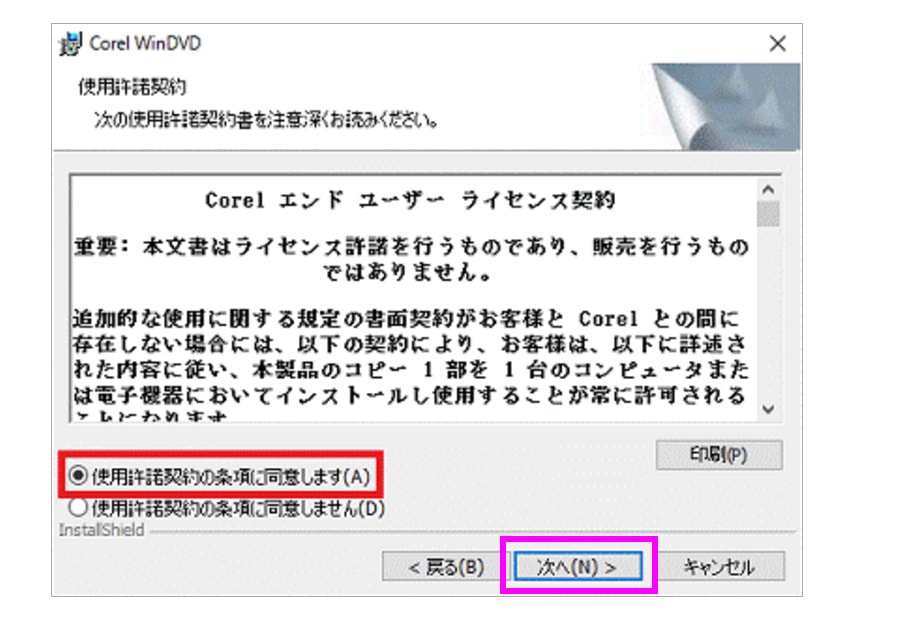
「使用許諾契約」が表示されるので、「使用許諾契約の条項に同意します」にチェックを入れて「次へ」をクリック。
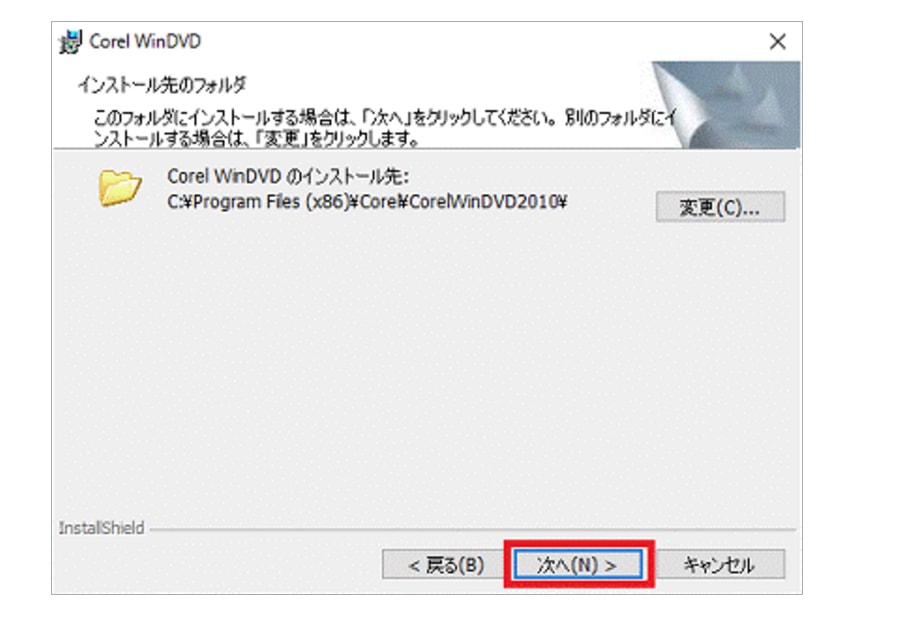
「インストール先のフォルダ」と表示されるので、「次へ」をクリック。
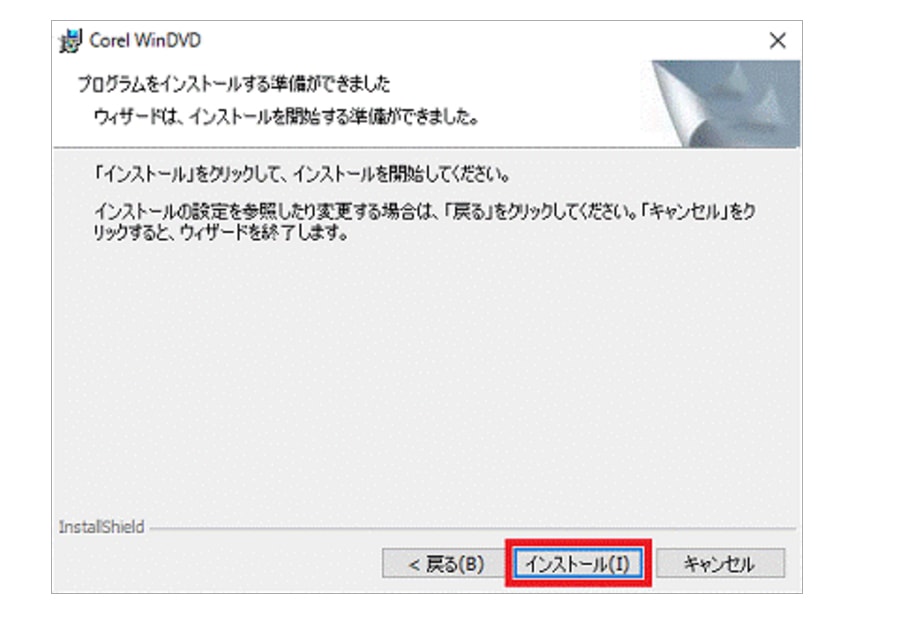
「プログラムをインストールする準備ができました」と表示されます。
「インストール」をクリック。
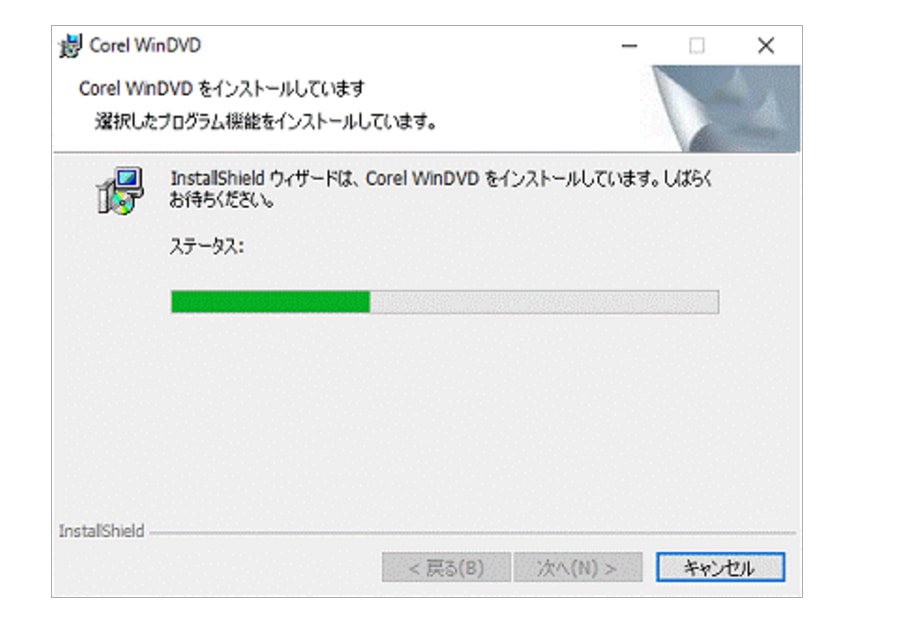
インストールが開始されます。
完了までしばらく待ちます。
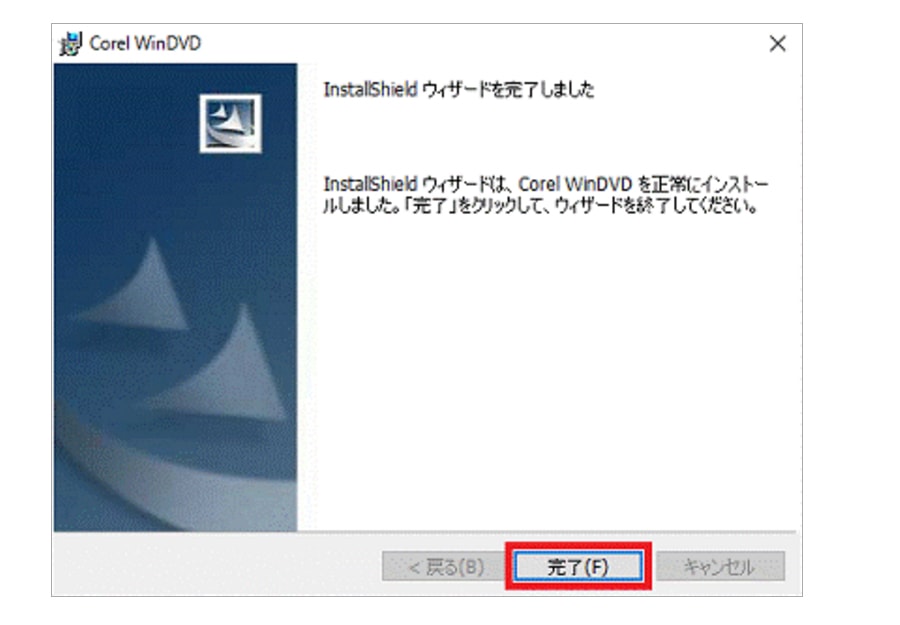
「InstallShieldウィザードを完了しました」と表示されます。
「完了」をクリック。
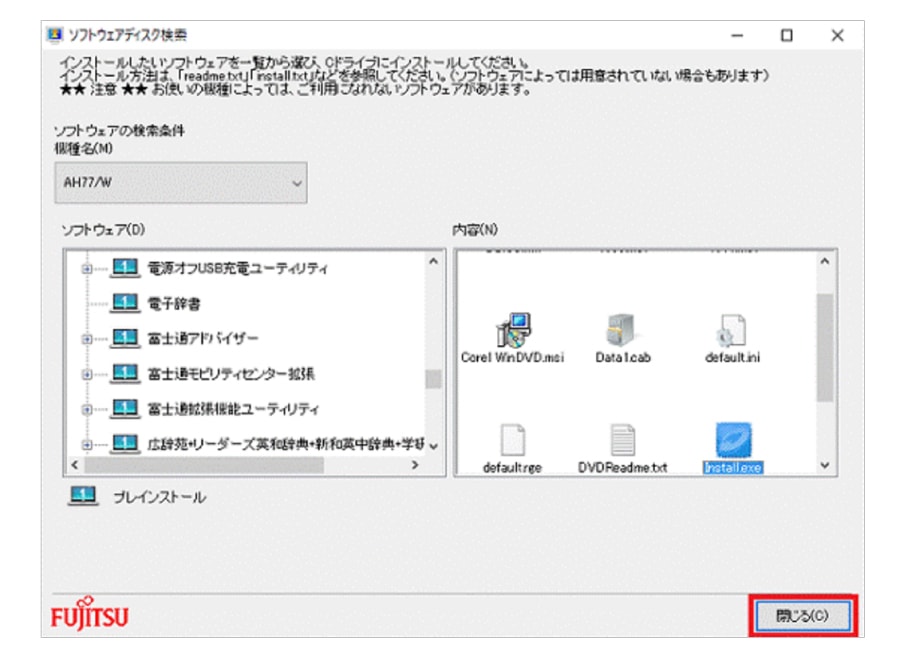
「ソフトウェアディスク検索」がめんに戻ります。
「閉じる」をクリックして「ソフトウェアディスク検索」を閉じます。
3.PCを再起動しよう
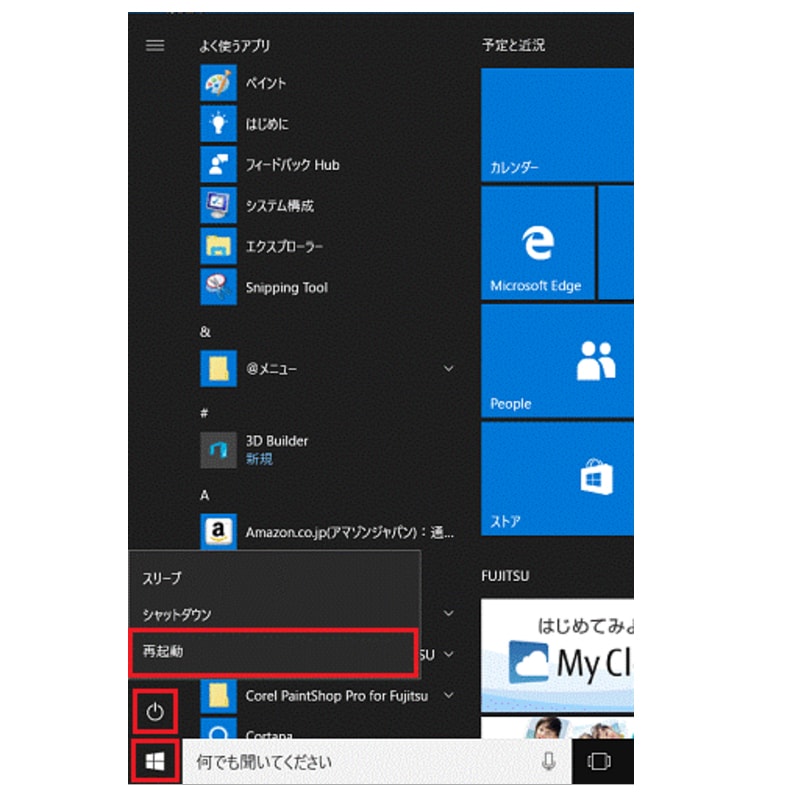
「スタート」→「電源」→「再起動」の順にクリックします。
パソコンが再起動します。
4.WinDVDの修正プログラムをダウンロードしよう
富士通の機種別サポート情報・ダウンロードページにアクセス。
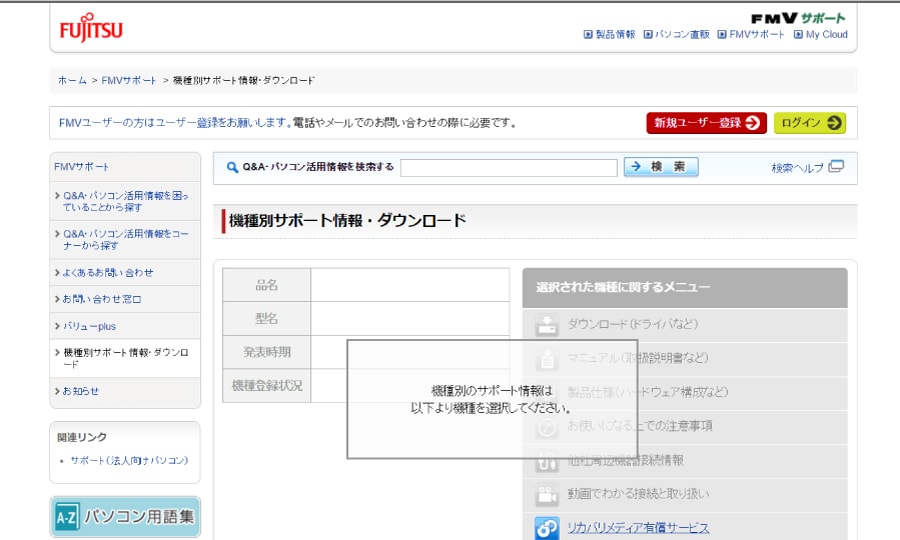
富士通の機種別サポート情報・ダウンロードページが開いたら、「機種を選択する」の欄まで下にスクロールします。
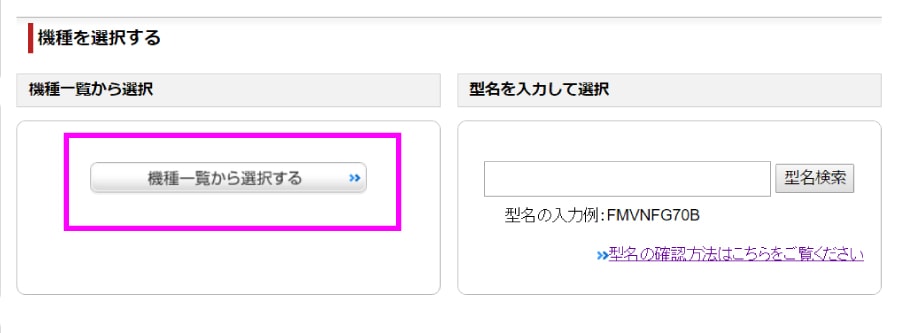
「機種一覧から選択する」のボタンをックリック。
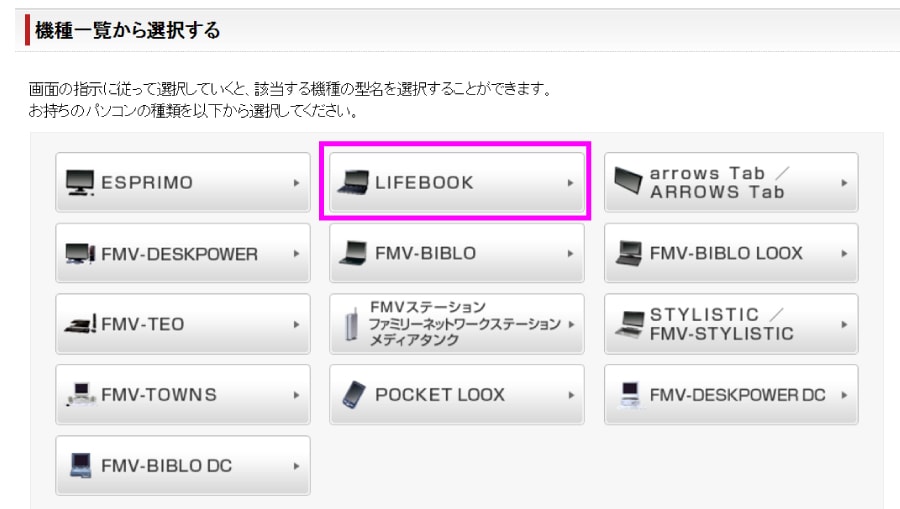
「LIFEBOOK」を選択。※別の機種の方は自分の機種を選択して進んでいってください。
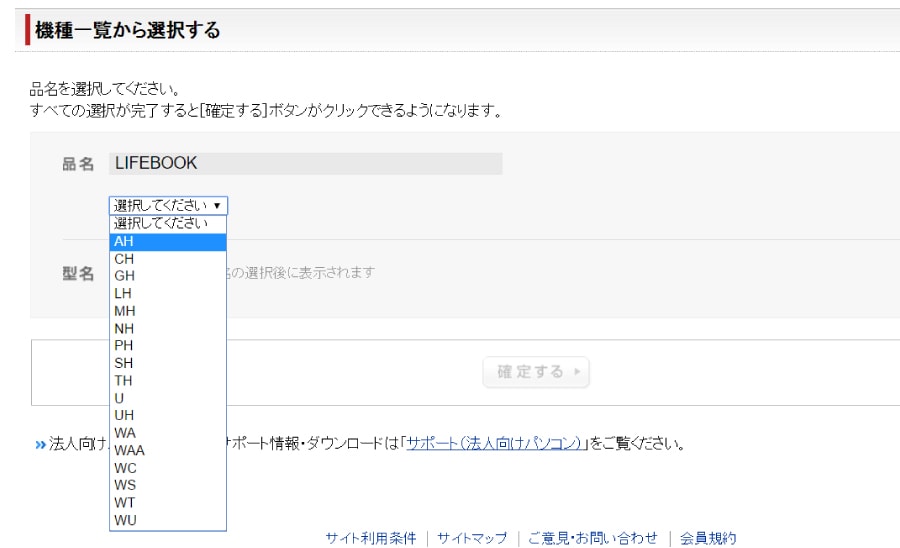
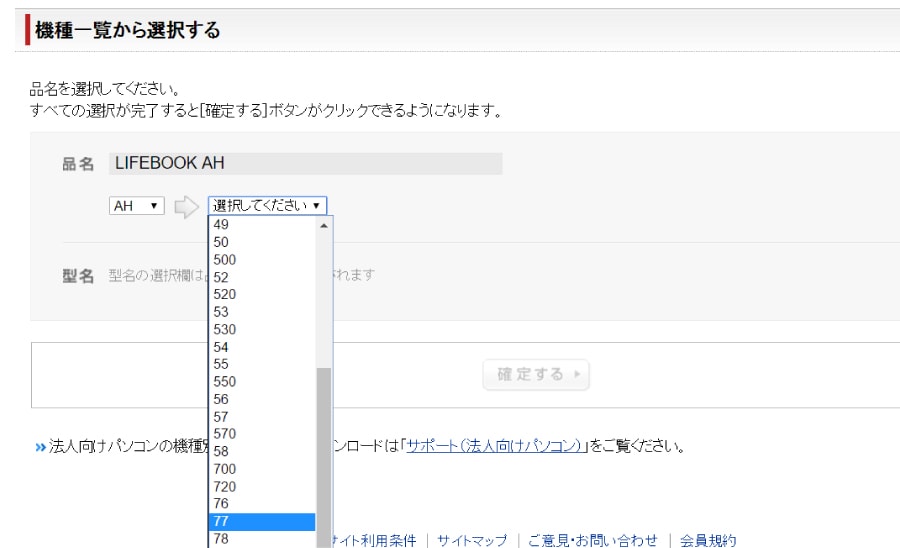
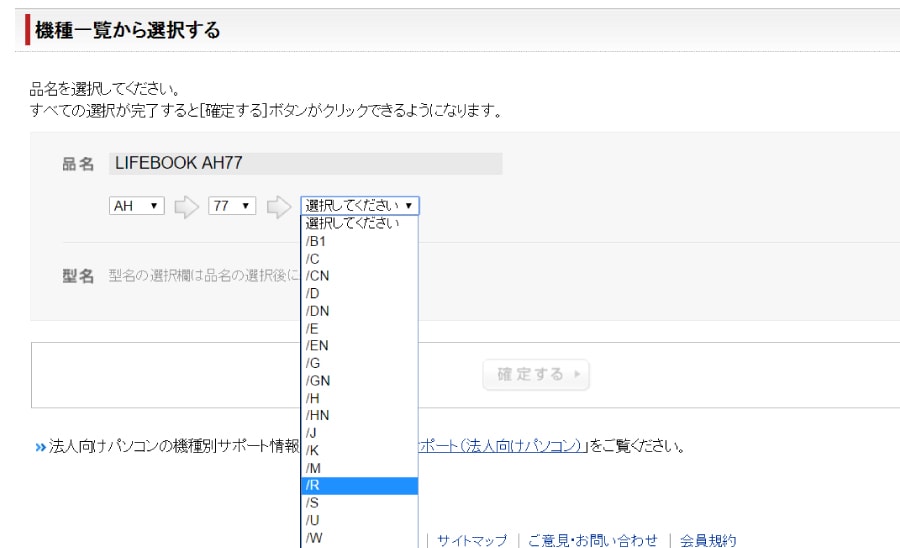
自分のPCの機種「LIFEBOOK AH77/R」を指定することができました。
次に、型名を指定します。
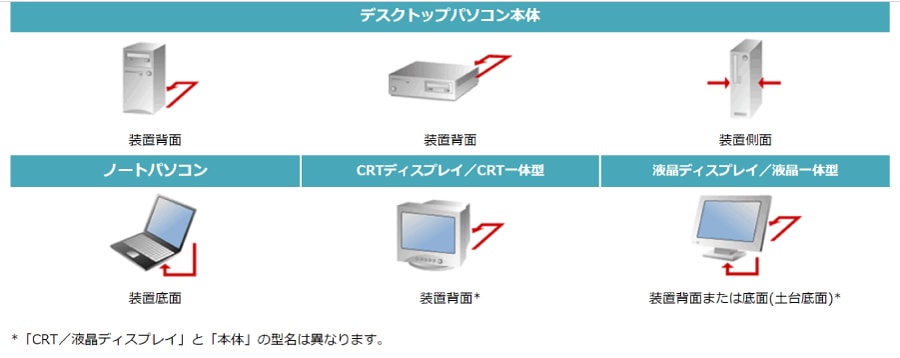
型名は、PC側面もしくは背面のシール(装置銘板)、保証書に記載されています。
シール(装置銘板)の例


保証書の例

このように、型名は10桁以内の英数字で記載されています。
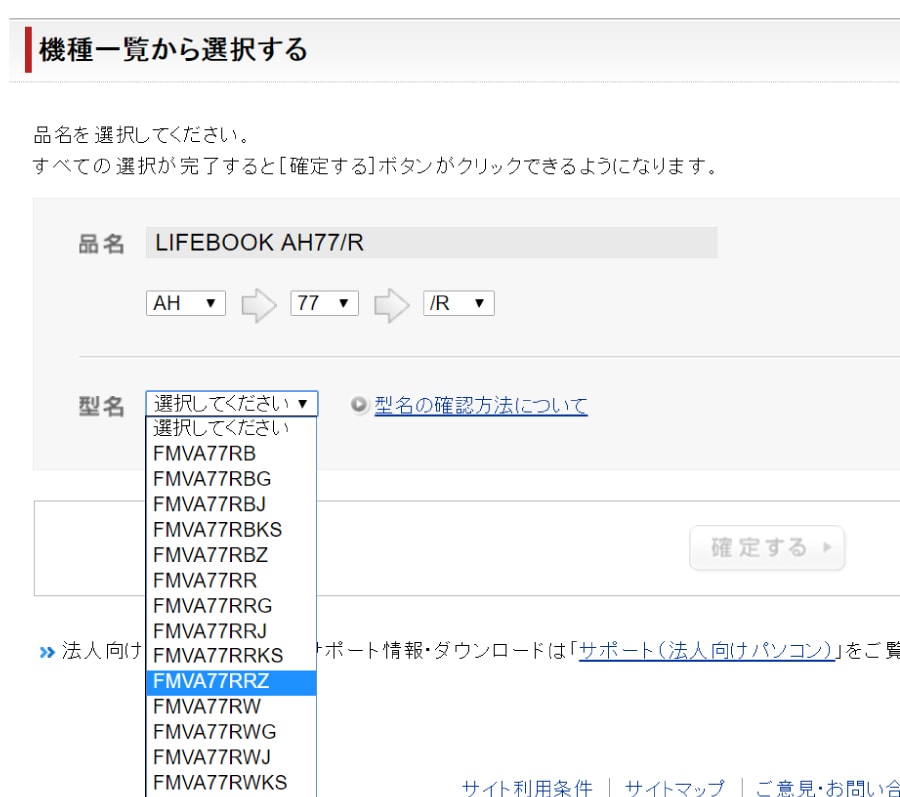
型名の「▼」をクリックして該当の型を選択。
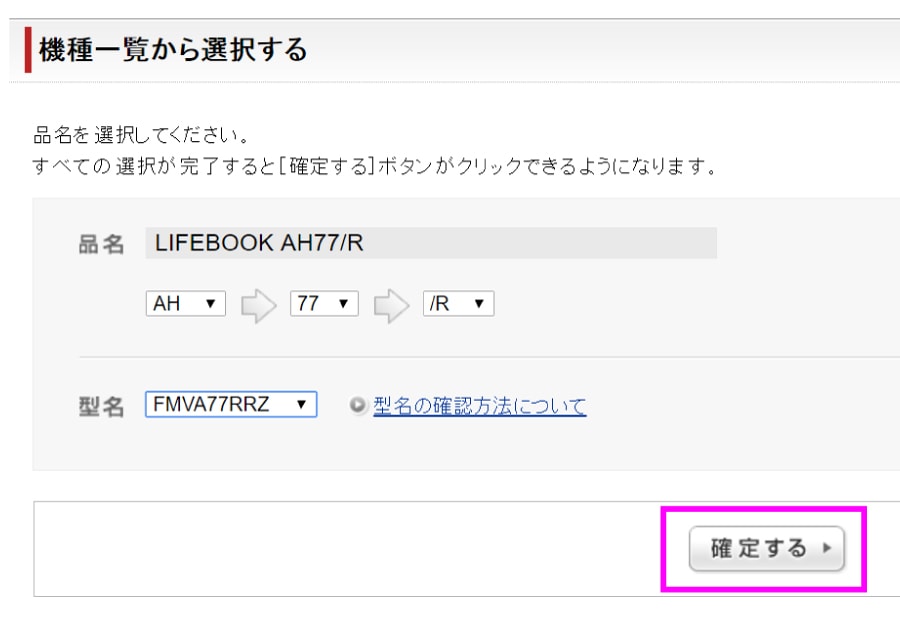
「確定する」をクリック。
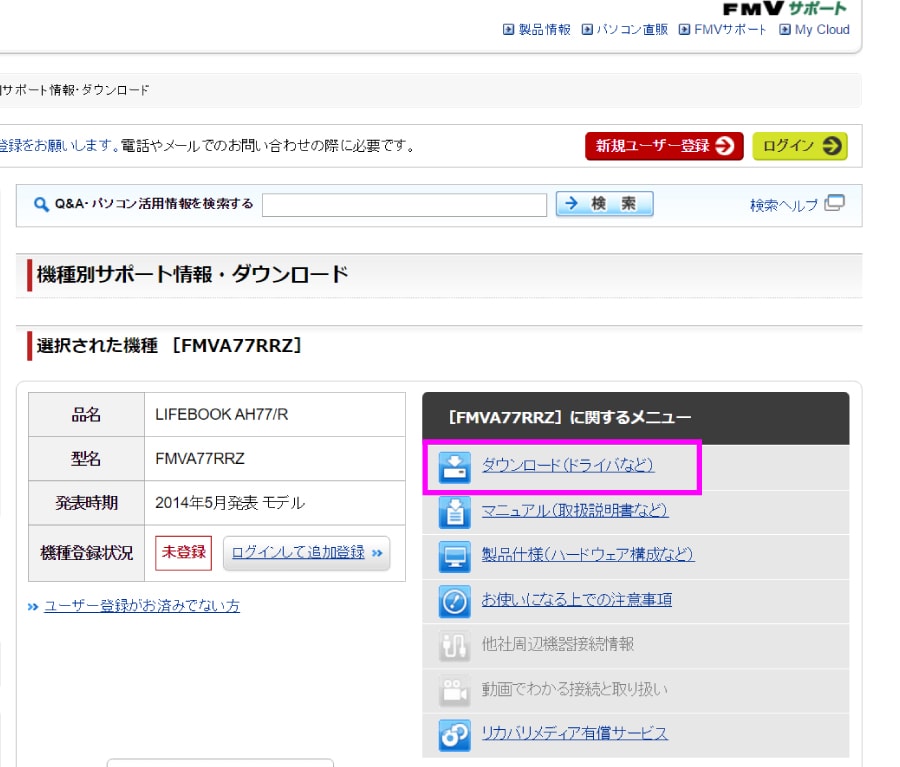
自分が使っている品名・型名などの情報が表示されます。
「FMVA77RRZに関するメニュー」から「ダウンロード(ドライバなど)」をクリック。
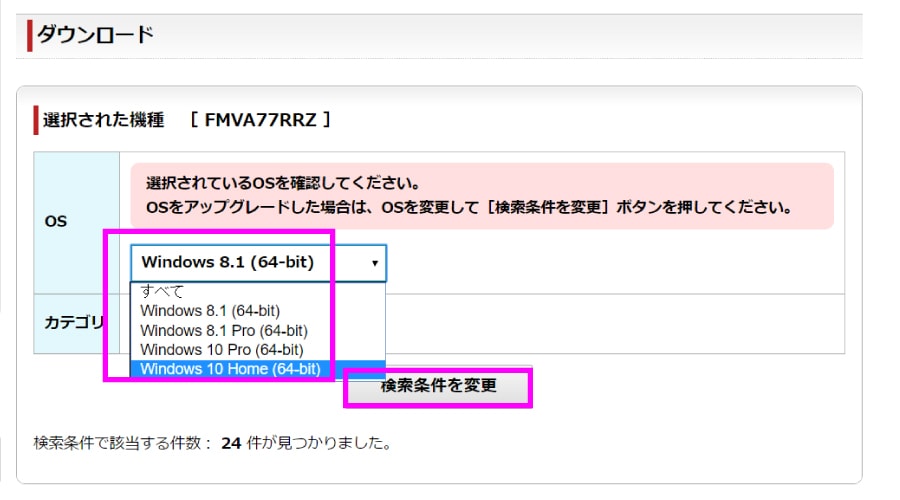
「OS」をWindows8.1 から Windows10 Home(64-bit)を選択して「検索条件を変更」をクリック。
※Windows10 Pro(64-bit)にアップグレードした方はそちらを選択してください。
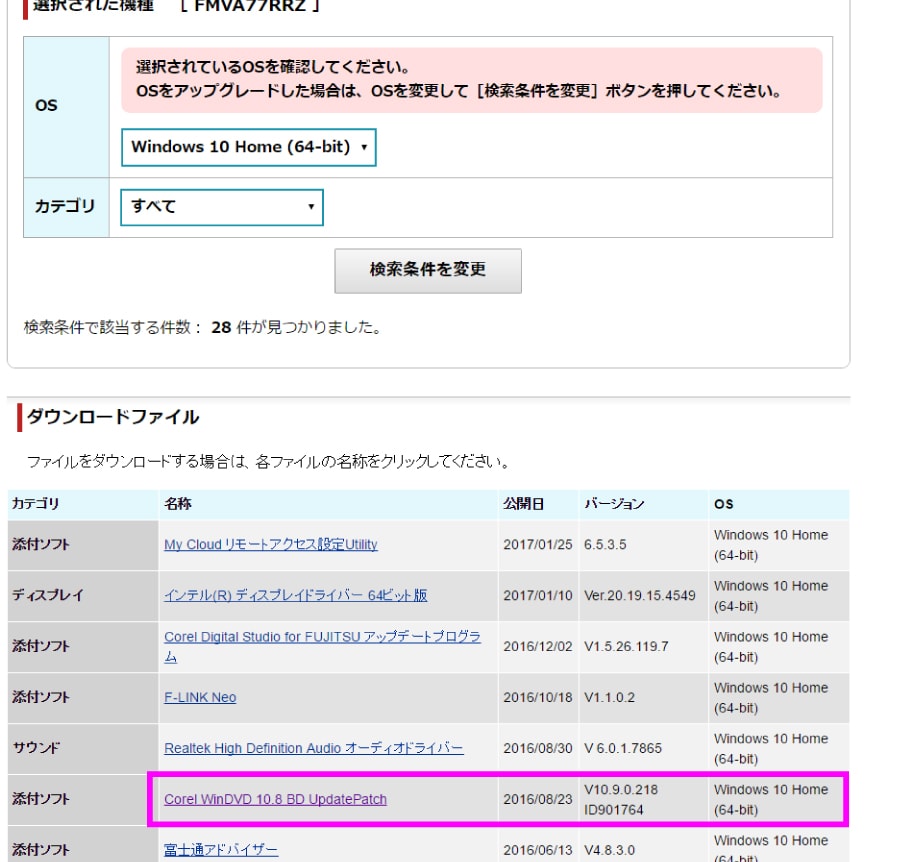
下にスクロールして、「ダウンロードファイル」の中から「Corel WinDVD 10.8 BD UpdatePatch 」をクリック。
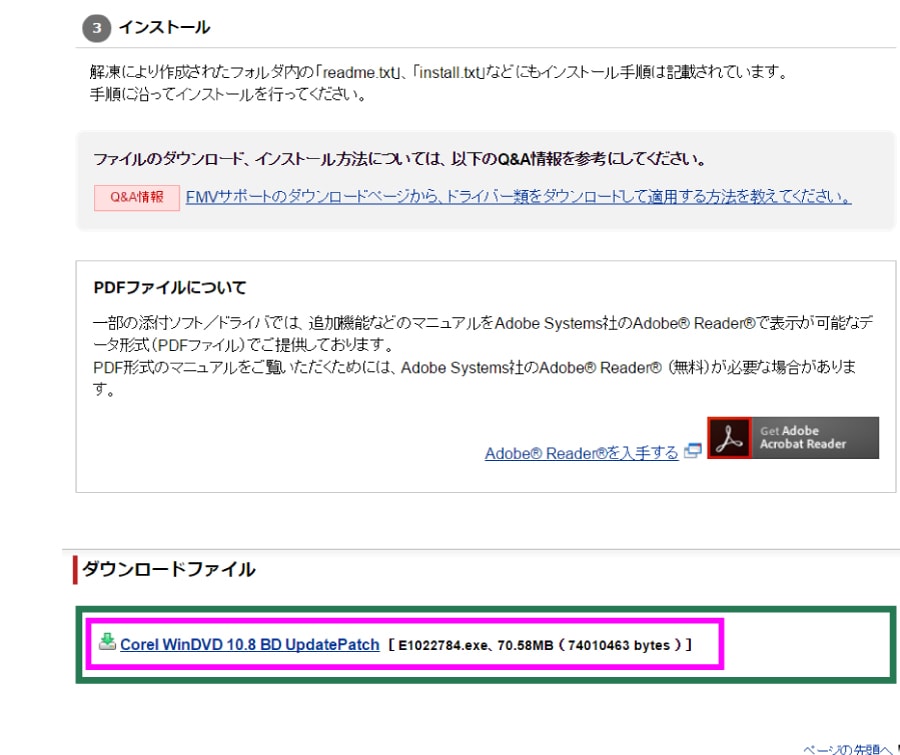
Corel WinDVD 10.8 BD UpdatePatchのダウンロード画面が開きます。
ページの一番下の「ダウンロードファイル」の「Corel WinDVD 10.8 BD UpdatePatch [ E1022784.exe、70.58MB ( 74010463 bytes ) ]」をクリック。
ダウンロードが始まります。
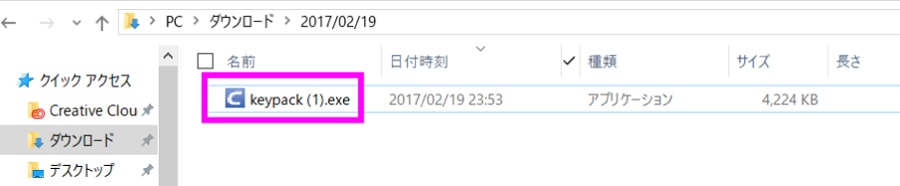
ダウンロードしたフォルダ「keypack (1).exe」をダブルクリックします。
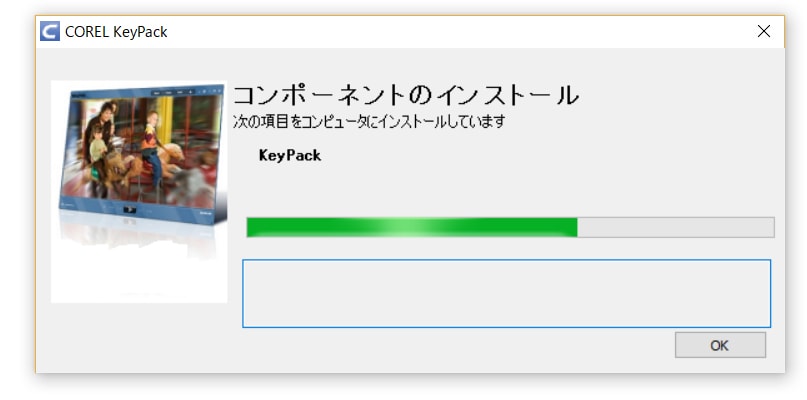
インストールが始まります。
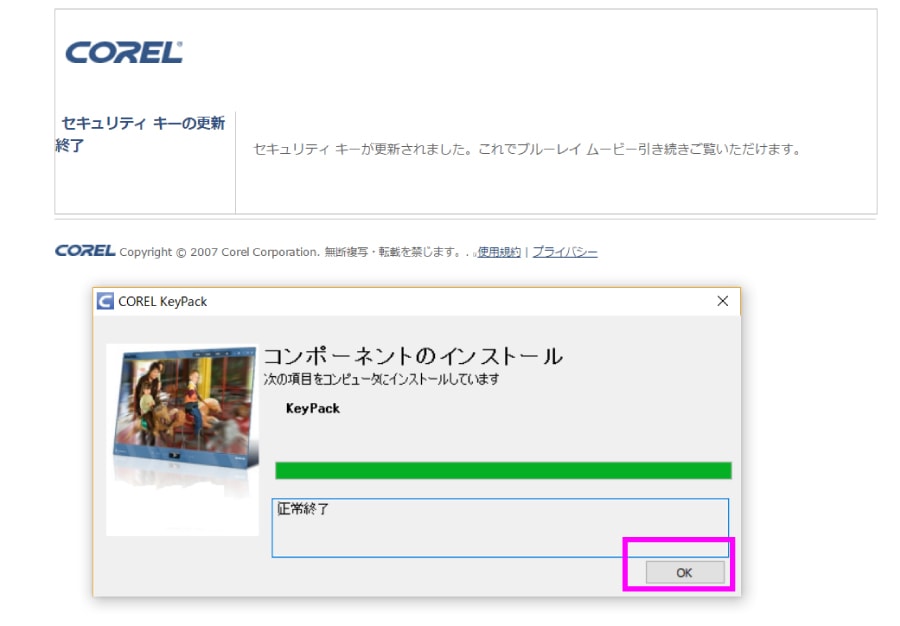
インストールが完了したら「OK」をクリック。
セキュリティ キーの更新終了画面が表示されるので、×ボタンで閉じます。
5.もう一度PCを再起動しよう
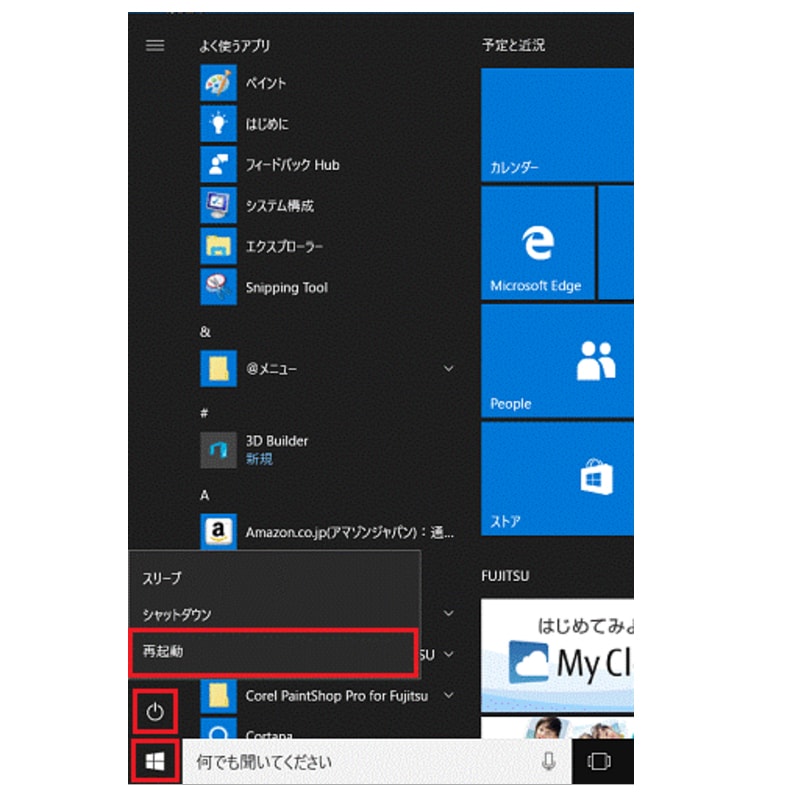
「スタート」→「電源」→「再起動」の順にクリックします。
パソコンが再起動します。
6.WinDVDを起動してみよう
ブルーレイディスクをPCのドライブにセットします。

読み込みが始まり、自動的にWinDVDが起動して再生されます。

WinDVDが自動で起動しない場合
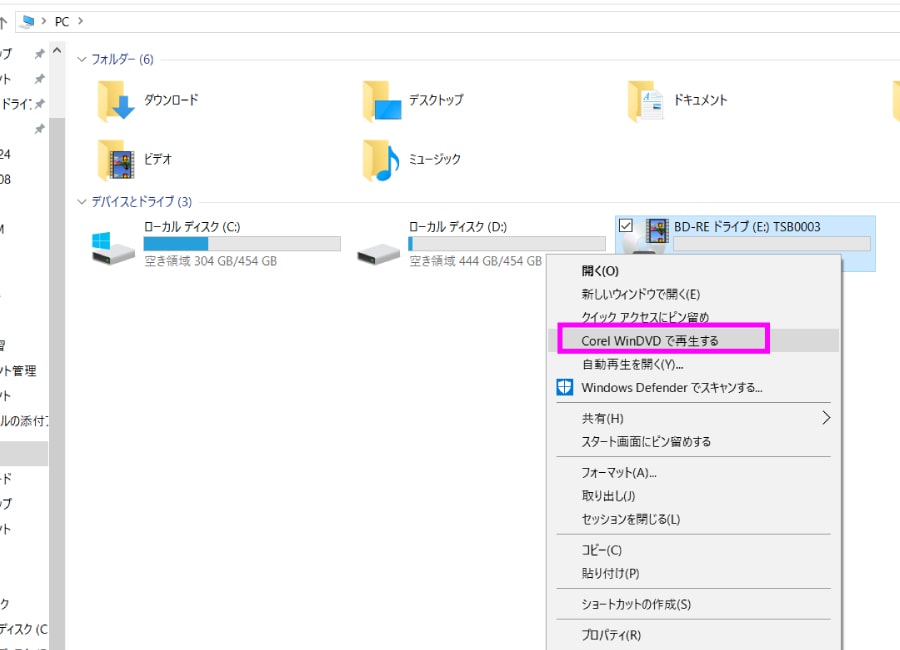
「PC」→「BD-REドライブ」の上で右クリック→「Corel WinDVDで再生する」を選択します。
これでブルーレイを再生することができます。